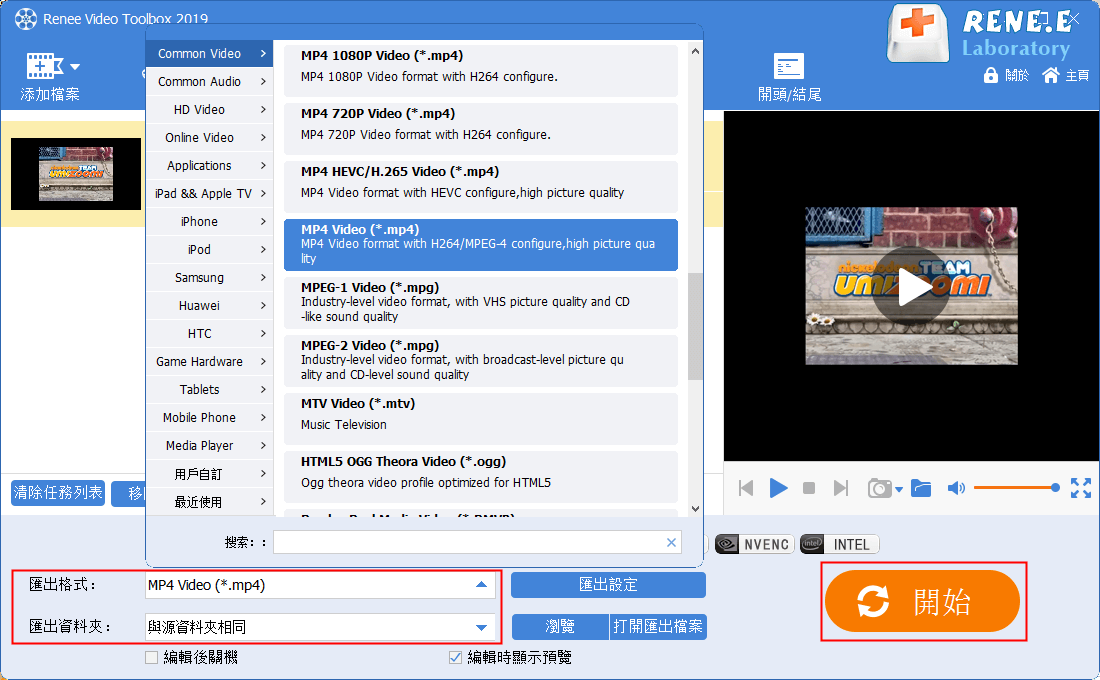2021-3-9 王智偉 測試部技術長
摘要
適用於Mac作業系統的影片轉檔軟體有很多,為了更好地幫助您選擇到合適地影片轉檔軟體,本文特地從眾多的影片轉檔軟體中,挑選出了幾款實用性較強的Mac影片轉檔軟體,下面我們就一起去了解一下吧。
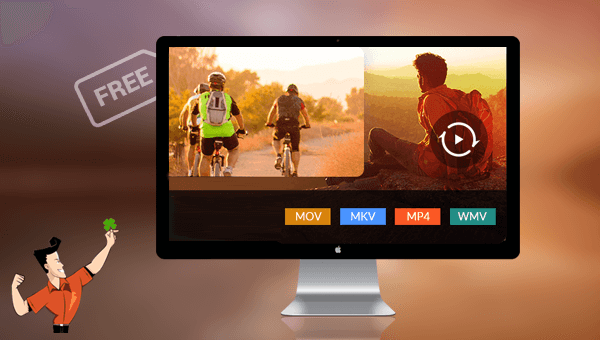
什麼是Renee Video Editor軟體?
Renee Video Editor是一款功能多樣的影片編輯軟體,該軟體不但能夠實現多種影片格式之間的互相轉換,比如WMV,AVI,MP4,M4A,MOV,MKV等幾乎所有常用的影片格式,並且可以將檔案保存為不同的終端裝置所支援的檔案格式;此外,該軟體還配備了非常多樣的影片工具箱,能夠滿足大家多樣化的影片編輯需求,比如合併多個影片,自訂批量剪輯影片,裁剪影片畫面,添加字幕、浮水印、特效濾鏡和背景音樂,影片轉GIF,實現多個影片在同一個畫面同時播放的效果等等。
該軟體界面簡潔,操作簡單,不管您是影片剪輯新手還是專業剪輯達人,這款軟體對您來說都將是一個非常不錯的選擇。
專業影音編輯軟體-Renee Video Editor

剪接功能可對影片進行剪接,去除影片內不想要的畫面。
合併多個不同格式的影片,并匯出為一個影片。
可按大小、時長或用戶自訂等方法將影片分割為數個片段。
適用於:Windows 10 / 8.1 / 8 / 7 / Vista / XP (32bit/64bit)
剪接功能可對影片進行剪接,去除影片內不想要的畫面。
合併多個不同格式的影片,并匯出為一個影片。
可按大小、時長或用戶自訂等方法將影片分割為數個片段。
如何使用Renee Video Editor軟體進行影片格式的轉換?
步驟1:下載安裝並打開Renee Video Editor軟體,在首頁功能功能表欄裡選擇[進階剪輯]功能。 (或者您也可以選擇首頁其它功能選項)

Renee Video Editor軟體首頁功能說明:
裁剪:裁剪影片畫面的大小
合併:將多個影片/音訊檔案合併為一個完整的檔案
旋轉:將影片順時針、逆時針旋轉90度/180度/270度,或者將影片上下顛倒或鏡面旋轉。
配樂:調整音量,選擇音軌,給影片配樂或刪除原始音訊。
分割:將影片按照時長、段數或檔案大小分割為多個小片段。
浮水印:將文字、圖片、影片或GIF圖片以浮水印的形式添加到影片中。
分割影片畫面:可以將一個影片或多個影片的片段拼接在一個影片畫面中。
影片增強:提高影片質量。
影片壓縮:壓縮影片大小。
GIF製作:將影片或圖片製作成GIF檔案。
字幕/文字:添加字幕/文字到影片當中。
濾鏡/調速:調整亮度、對比度、飽和度以及添加多種特效;影片調速支援1/10-4倍調速。
進階剪輯:剪輯影片,裁剪影片,添加浮水印、字幕及濾鏡特效和配樂。
簡易剪輯:快速剪輯影片片段。
批量剪輯:批量剪輯影片/音訊。
步驟2:接下來在打開的[進階影片剪輯器]編輯詳情頁裡點選[添加檔案]按鈕,將需要轉檔的影片檔案匯入到該軟體當中。
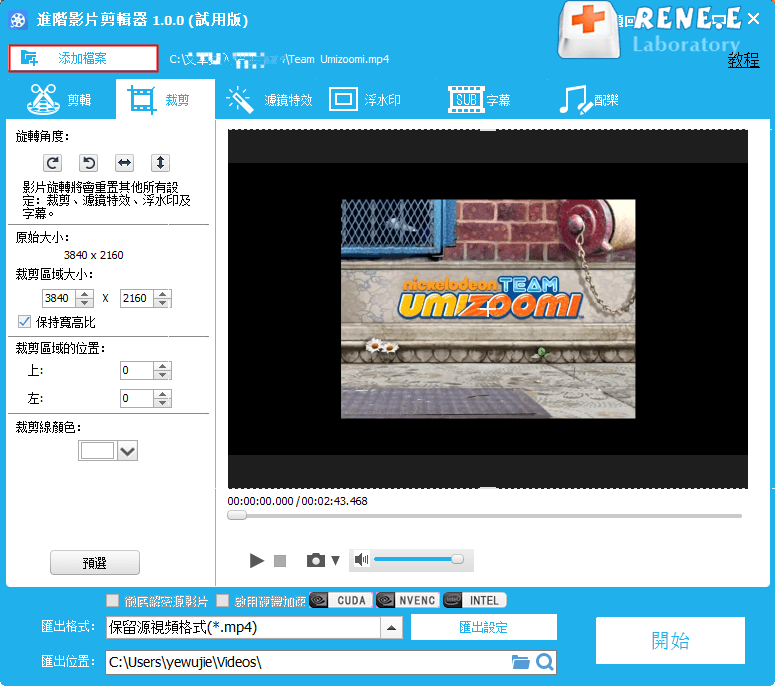
步驟3:然後您可以通過頂部功能表欄裡的功能已添加的影片檔案進行一系列的編輯操作。比如[剪輯]、[裁剪]、[濾鏡特效]、[浮水印]、[字幕]、[配樂]。待所有編輯設定完成之後,在底部[匯出格式]中選擇需要轉換的格式。操作完成後,點選右下方[開始]按鈕,即可開始執行轉檔的命令並將檔案保存到預設好的位置,非常方便。
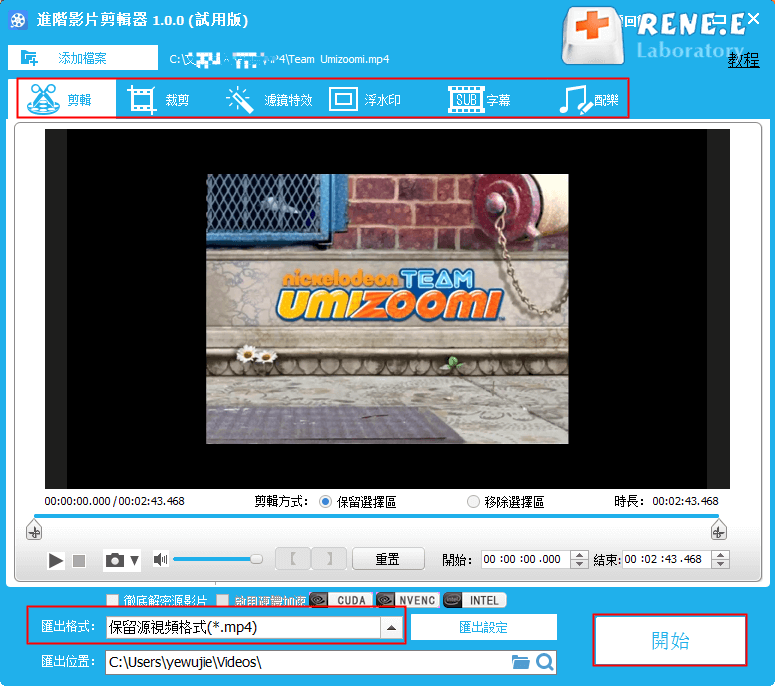
QuickTime軟體是Mac作業系統內建的多媒體影片播放軟體(播放機),它不但支援播放多種格式的影片,並且還能夠實現多種影片格式間的轉換,比如MP4、WMA、WMV等等。此外在使用QuickTime進行影片轉檔時,您還省去了需要單獨下載安裝軟體的步驟,非常的方便。
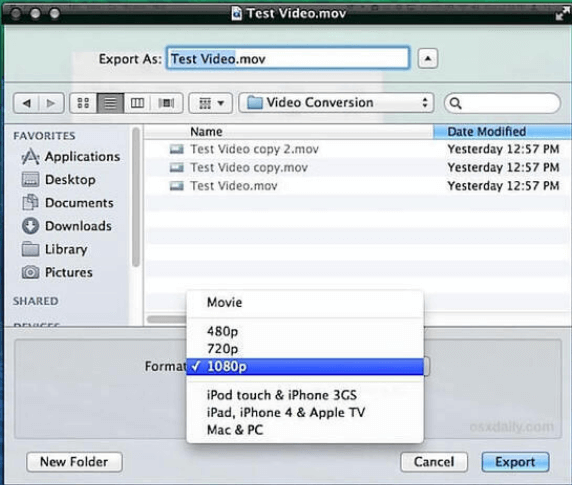
優點:
- Mac預裝軟體,無需下載軟體即可使用。
- 界面簡單,使用方便。
- 支援多種影片解析度。
缺點:
- 不具備批量處理檔案的功能。
MacX Video Converter Pro是一款實用性非常強的轉檔工具,該軟體配備的功能相當豐富。首先,它搭載了多核CPU實用程式、高品質引擎和影片去隔行技術,因此可以高速且高質量地實現格式間的轉換。另外,它還具有較為簡潔的用戶界面,對於小白用戶來說非常的友好,可以非常輕鬆地操作使用。此外,它可以無限制地轉換各種格式的影片檔案,比如MKV、M2TS、AVCHD、AVI、MP4、WMV、MOV、FLV等,且支援多種終端裝置的特定格式,比如iPhone、iPad mini、iPad Air、Surface Pro、PS4等等。
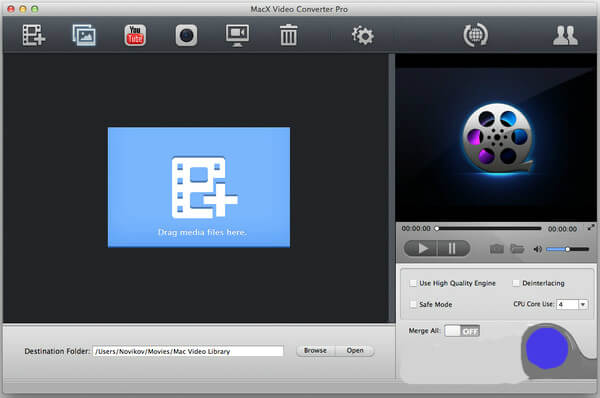
優點:
- 支援匯出的格式非常寬泛。
- 使用時執行速度非常快。
缺點:
- 程式不多穩定,偶爾出現閃退。
如果您想要在Windows作業系統中進行格式的轉換,可以使用Renee Video Editor Pro軟體去操作。
Renee Video Editor Pro軟體是一款集電腦螢幕錄製、影片後期製作與影片轉檔功能為一體的影片錄製編輯工具。其中,電腦螢幕錄製功能可以設定錄製的區域與畫面大小,還可以設定浮水印、光標樣式、聲音來源以及保存的格式、自動錄製計劃等等,不管是在線電影、會議影片記錄,還是遊戲畫面、軟體操作步驟等,它都能幫助您一鍵錄製並保存到電腦中。
此外,該軟體還可以在影片後期製作時進一步完善和優化影片的內容,比如剪輯或合併影片片段,裁剪影片畫面,旋轉或翻轉影片,添加各種類型的開頭/結尾動畫、轉場特效,隨意切換不同的濾鏡風格,給影片配音、添加音樂或去除原始音效,匯入或製作專屬字幕等等。在影片編輯完成後,您可選擇將影片轉換為各種您需要的格式,該軟體支援絕大部分的影片和音訊格式,比如MXF,AVI,MKV,MP4,MOV,M2TS,M4V、AAC、AC3等格式,並支援影片和音訊格式之間的自由轉換。
Renee Video Editor Pro — 多功能影片編輯軟體

螢幕錄製對安裝了Windows的電腦進行螢幕和攝像頭進行影片錄製。
影片剪切可設定開始時間點與結束時間點,剪切影片長短。
濾鏡特效可為影片添加“濾鏡特效”、“縮小放大特效”、“音量特效”。
加/去浮水印在影片中添加文字、圖片、影片、圖形浮水印,還可去除影片的浮水印。
格式轉換支援所有常見格式的互相轉換,遇到需要重新編碼的檔案,可自動重新編碼與校對。
影片合併可將多個影片/音訊檔案合併為一個檔案,並且可在合併的影片之間添加各種轉場特效。
螢幕錄製 對安裝了Windows的電腦進行螢幕和攝像頭進行影片錄製。
濾鏡特效可為影片添加“濾鏡特效”、“縮小放大特效”、“音量特效”。
加/去浮水印在影片中添加文字、圖片、影片、圖形浮水印,還可去除影片的浮水印。
格式轉換支援所有常見格式的互相轉換,遇到需要重新編碼的檔案,可自動重新編碼與校對。
下載安裝後執行Renee Video Editor Pro軟體,點選[影片工具箱]按鈕進入影片編輯界面。接下來找到[添加檔案]按鈕,將需要轉換格式的影片檔案匯入到該軟體當中。影片檔案添加完成之後,您可以在[匯出格式]裡直接搜索想要轉換的影片格式。匯出格式選擇完成之後,在[匯出資料夾]中選擇影片保存的位置,再點選[開始]按鈕,即可按照設定處理影片並將其匯出到設定的位置,非常的快捷方便。